萬盛學電腦網 >> 圖文處理 >> Photoshop教程 >> ps入門教程 >> ps制作下雨動態效果圖
ps制作下雨動態效果圖
ps做下雨動態圖主要使用到添加雜色、動感模糊以及動作和時間軸面板。筆者使用的photoshop CS6版本,因此下面的步驟都使用CS6操作和截圖。

ps下雨動態效果制作操作步驟如下:
1.找到一幅素材,復制到圖層1,並將圖層1重命名為:下雨素材。
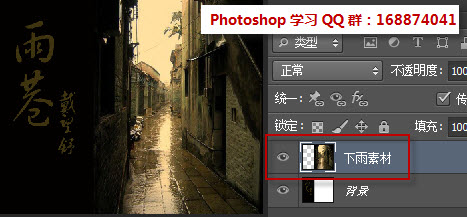
2.執行“窗口——動作”,打開“動作”面板,新建動作,重命名為:下雨動作,快捷鍵為:F2.第二個動作為紅色狀態,表示當前動作處於錄制之中。下面所有的操作步驟將被錄制到“下雨動作”之中,直到單擊第一個“停止/播放記錄”按鈕。
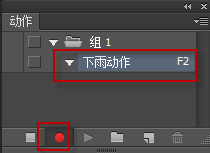
3.回到圖層面板,按住CTRL鍵,載入“下雨素材”圖層的選區,新建圖層1,填充為黑色。
4.執行“濾鏡——雜色——添加雜色”,參數設置如下:
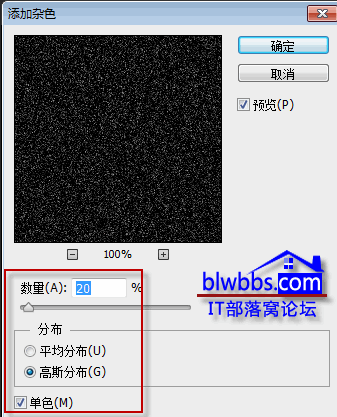
5.執行“濾鏡——模糊——動感模糊”,設置參數如下:
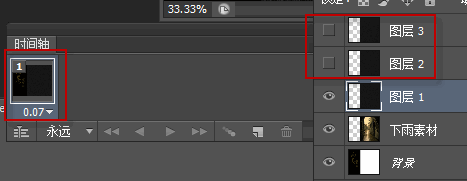
6.按下ctrl+D取消選區,將圖層1的混合模式設置為濾色。
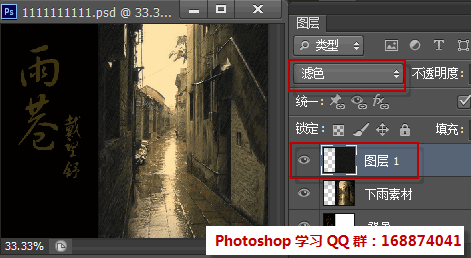
7.單擊動作面板的第一個“停止/播放記錄”按鈕,停止動作錄制。
8.連續按兩次我們上面錄制動作設定的快捷鍵:F2,將播放兩次動作,得到圖層2和圖層3.
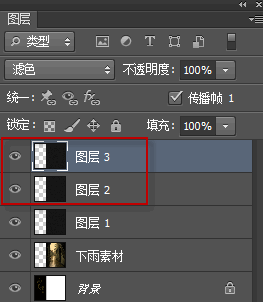
9.執行“窗口——時間軸”,打開“時間軸”面板,將第一幀延遲調為:0.07秒,同時在圖層面板關閉圖層2和圖層3前面的眼睛,隱藏圖層。
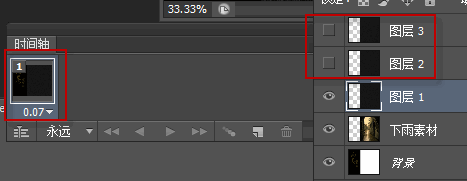
10.單擊“復制所選幀”,關閉圖層1和圖層3前面的眼睛,隱藏圖層。
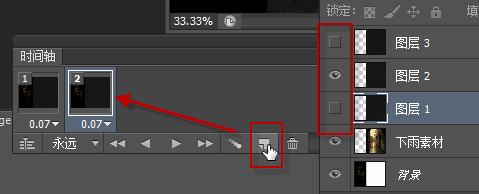
11.再次單擊“復制所選幀”,關閉圖層1和圖層2前面的眼睛,隱藏圖層。
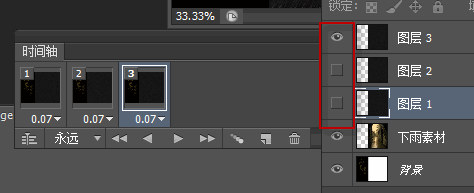
12.執行“文件——存儲為web和設備所用格式”,選擇GIF格式,單擊右下方的“存儲”按鈕,將制作的下雨效果動畫輸出保存即可。
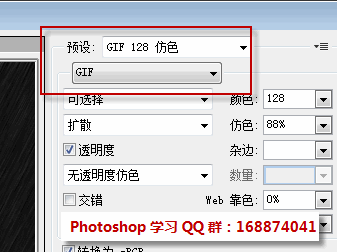
到此,ps做下雨動態圖所有操作步驟就制作完畢,希望對剛在photoshop中接觸動畫概念的朋友有所幫助。
- 上一頁:Photoshop制作一個3D地圖實景
- 下一頁:PS冷知識之乾坤大挪移
ps入門教程排行
軟件知識推薦
相關文章
圖片文章
copyright © 萬盛學電腦網 all rights reserved



